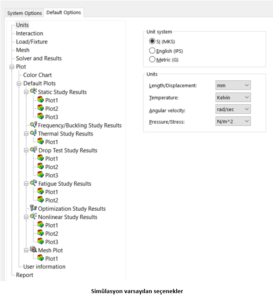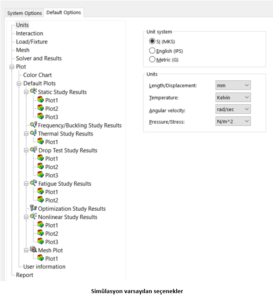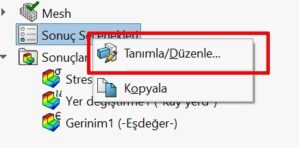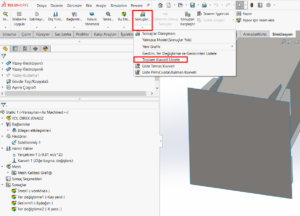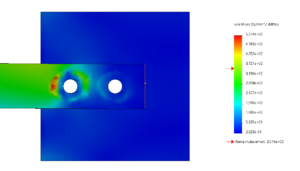SOLIDWORKS’te yeni bir parça, montaj veya çizim başlattığınızda, gereksinimlerinize göre optimize edilen belge şablonunuzda depolanan birçok varsayılan ayarınız mevcuttur. SOLIDWORKS Simulation içerisinde de benzer ayarlar bulunmaktadır. Ancak ayarlar belge özelliklerini ayarlamak kadar kolay değildir. Bu yazımızda SOLIDWORKS Simulation içerisinde yapabileceğimiz ayarları inceliyor olacağız.
Simülasyon Birim Sistemi
Grafiklerinizin yanlış birim sisteminde olduğunu fark ettiniz mi? Bu, simülasyonun içindeki birimlerin ayarlanmadığına dair ilk ipucunuzdur. Simülasyon eklentileri (Flow Simulation, SOLIDWORKS Simulation) CAD platformundan bağımsız kendi dahili birim sistemlerine sahiptir. Simülasyonun içindeki birimi ayarlamak için Seçenekler>Varsayılan Seçenekler>Birimler yolunu takip etmelisiniz. Flow Simulation kullanıyorsanız, Giriş Verisine sağ tıklayın ve birimleri seçin veya açılır menüleri kullanın. Burada izlemeniz gereken yol ise Araçlar> Akış Simülasyonları>Birimler şeklinde olacaktır.
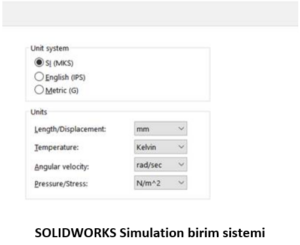
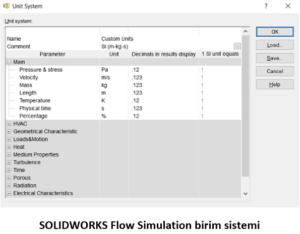
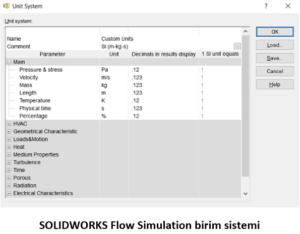
Yapılandırmalar
Simülasyonunuzu başlatıp daha sonra yanlış yapılandırmada olduğunuzu fark ettiğiniz bir deneyim yaşadınız mı? Doğru yapılandırmaya geçtiğinizde, simülasyon ağacı grileşir. Ne yapabilirsiniz? Pek bir şey yapamazsınız. SOLIDWORKS yalnızca yeni bir çalışma oluştururken veya bir çalışmayı kopyalarken yapılandırmaları değiştirmenize izin verir, ancak bu Simülasyon çalışma ağacından parça parça kopyalayamayacağınız anlamına gelmez. Parça parça kopyalamak için, simülasyon ağacında bir bileşen seçip sürükleyin ve istediğiniz simülasyon sekmesine sürükleyin veya sağ tıklayıp kopyala ve yapıştırı kullanabilirsiniz.
Seçim
Sadece tek bir şeyi veya bir eleman koleksiyonunu nasıl seçersiniz? Simülasyona bağlı olarak bazı araçlar belirli nesneleri seçmek için diğerlerinden daha kullanışlı olabilir. SOLIDWORKS’te şeffaflık yoluyla seçim seçeneği vardır (Araçlar>Seçenekler>Seçim) ve bu genellikle Akış Simülasyonunda kullanılır. Seçim setleri genellikle SOLIDWORKS Simülasyonu için tekrar tekrar seçilmesi gereken geometri için kullanılabilir. Seçim Filtresi araç çubuğundaki seçim filtreleri istenmeyen seçimleri filtrelemek için kullanılabilir.
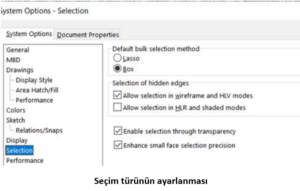
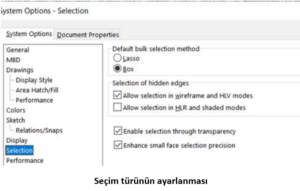
Şeffaflık
Şeffaflık SOLIDWORKS içinde birçok şey ifade edebilir, ancak biz görüntü şeffaflığına odaklanacağız. Simülasyon sonuçları CAD geometrisi üzerine bir katmandır ve bazen her ikisini de görebilirsiniz. Görüntü şeffaflığının ne gördüğünüzü etkileyebileceği yer burasıdır. Varsayılan olarak %50’dir, ancak simülasyona bağlı olarak %70 ila %80 arasında olmasını isteyebilirsiniz. Bunu değiştirmek için Simülasyonda grafiğe sağ tıklayın ve Ayarlar, Deforme Grafik Seçenekleri’ni seçin, Modeli deforme edilmiş şekle üst üste koyu seçin. Akış Simülasyonu için Görüntü, Şeffaflık veya açılır menüleri kullanarak Araçlar, Akış Simülasyonları, Sonuçlar, Görüntü, Şeffaflık.
Varsayılan Seçenekler
Simülasyon, tipik SOLIDWORKS parçaları, montajları ve çizimleri gibi şablonları desteklemez, ancak bir şablon gibi işlev gören Varsayılan Seçenekler adlı bir ayar bölümünüz vardır. Adından da anlaşılacağı gibi, simülasyonunuz için varsayılan seçenekler ayarlanır ve birkaç şeyi şablon ayabilirsiniz.